Så här fixar du Lenovo -tangentbordets bakgrundsbelysning fungerar inte
Miscellanea / / August 15, 2021
Bakgrundsbelysta tangentbord är särskilt användbara när du behöver använda din bärbara dator i en mörk miljö, till exempel natt utomhus eller i svagt ljus. Personer som använder bakgrundsbelysta tangentbord tenderar att känna sig obekväma när det bakgrundsbelysta tangentbordet inte fungerar. Om din bakgrundsbelysning från Lenovo -tangentbordet inte fungerar kan det också uppstå en programvarufel eller ett maskinvaruproblem. Kolla in nedanstående felsökningsmetod som hjälper dig att åtgärda dessa problem.
Numera byter de flesta företag sitt arbete till jobbet hemifrån, och det är en av huvudorsakerna bakom högkonjunkturen i bärbar datorindustrin. Som ett resultat ökar försäljningen av bärbara datorer dag för dag, och Lenovo är en av de populära bland dem eftersom det ger valuta för pengarna med fantastiska funktioner som grafikkort, SSD -minne, bakgrundsbelysningstangentbord, etc. Men ibland stöter vi på problem med bakgrundsbelysningstangentbordet eftersom det inte fungerar korrekt.
Tangentbordets bakgrundsbelysning på Lenovo Laptop hjälper oss att använda tangentbordet på natten eller där ljuset är lågt eller mörkt. Den kommer förinstallerad i de flesta bärbara datorer från Lenovo-märket, men ibland slutar den att fungera, och om du också står inför samma problem, här är metoderna för att fixa det. Innan dess, kontrollera att ditt system har bakgrundsbelysningstangentbordet så att korrigeringarna kan fungera.
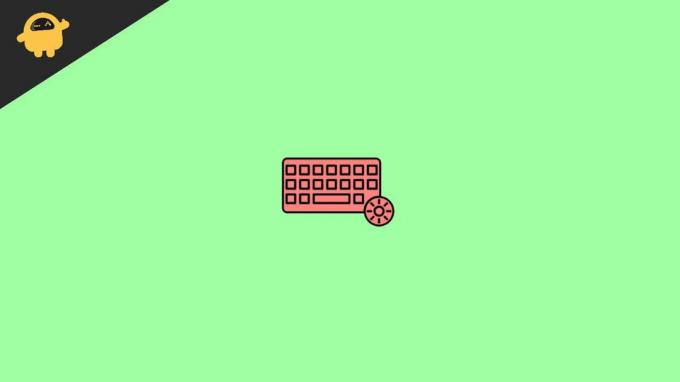
Sidinnehåll
-
Så här fixar du Lenovo -tangentbordets bakgrundsbelysning fungerar inte
- Metod 1: Aktivera bakgrundsbelysningstangentbord på Lenovo Laptop med genvägstangenter
- Metod 2: Använd Lenovo Vantage för att ställa in bakgrundsbelysning på tangentbordet
- Metod 3: Kontrollera att BIOS fungerar för bakgrundsbelyst tangentbord.
- Metod 4: Starta om och utför batteriet på den bärbara datorn
- Metod 5: Uppdatera drivrutinen till det senaste
- Slutsats
Så här fixar du Lenovo -tangentbordets bakgrundsbelysning fungerar inte
Om du har en modell med ett bakgrundsbelyst tangentbord är det stor chans att du av misstag har inaktiverat den. Varje bärbar modell har en annan genväg för att inaktivera och aktivera bakgrundsbelysningen på tangentbordet. Så vi utgår från de grundläggande metoderna som tillåter bakgrundsbelysning till tangentbordet på Lenovos bärbara dator.
Metod 1: Aktivera bakgrundsbelysningstangentbord på Lenovo Laptop med genvägstangenter

Det finns några snabbtangenter för att aktivera eller inaktivera tangentbordets bakgrundsbelysning. Som standard är det en genvägsmetod för att aktivera och inaktivera den här funktionen. De flesta modellerna har en genväg till knapparna för bakgrundsbelysning i mellanslagstangenten. Om du vill använda dessa snabbtangenter håller du ned funktionsknappen (fn -tangenten) och trycker sedan på mellanslagstangenten för att aktivera eller inaktivera tangentbordets bakgrundsbelysning. Vissa bärbara datorer har också olika ljusstyrkanivåer för att använda ljusstyrkan efter ditt tillstånd, tryck och håll ner fn -knappen och tryck sedan på blanksteg för att justera.
Om du har Lenovo Thinkpad -modellen är snabbtangenten sidan upp. Håll ned fn -tangenten och tryck sedan på sidan upp -knappen för att aktivera tangentbordets bakgrundsbelysning. Du kan också upprepa processen för att inaktivera funktionen.
Metod 2: Använd Lenovo Vantage för att ställa in bakgrundsbelysning på tangentbordet
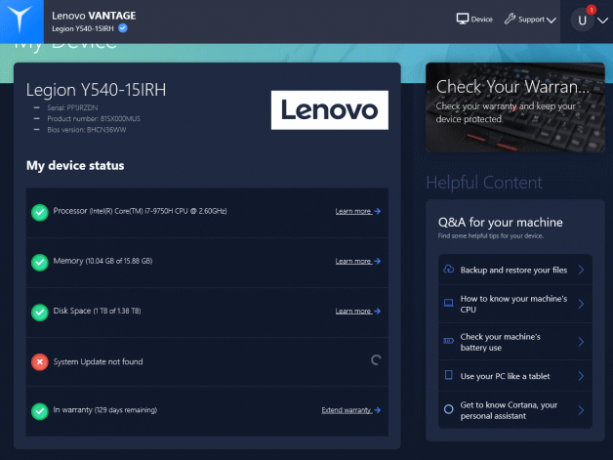
Lenovo Vantage är ett officiellt verktyg från Lenovo som tillåter användare att anpassa alla Lenovo -produkter. Sök på Lenovo Vantage. Efter det, ladda ner och installera det på ditt Lenovo -system.
Öppna Vantage -programmet när du går till enheten, sedan Inmatning och tillbehör. Ställ nu in bakgrundsbelysningstangentbordet från de tillgängliga alternativen som aktivera eller inaktivera och justera ljusstyrkan på tangentbordets bakgrundsbelysning.
Annonser
Metod 3: Kontrollera att BIOS fungerar för bakgrundsbelyst tangentbord.
BIOS har ibland avancerade funktioner för bärbara datorer inklusive inmatningsenheter som styrplatta och tangentbordets bakgrundsbelysning. Om detta är sant för just din bärbara modell måste du aktivera funktionen i BIOS. För att kontrollera om problemet är på maskinvaran eller programvaran på tangentbordet är att kontrollera det i BIOS.
- Starta om den bärbara datorn och tryck på F1 när du ser Lenovos logotyp vid start. Du kan också trycka på Enter ket i statistiken för att öppna BIOS på ditt system.
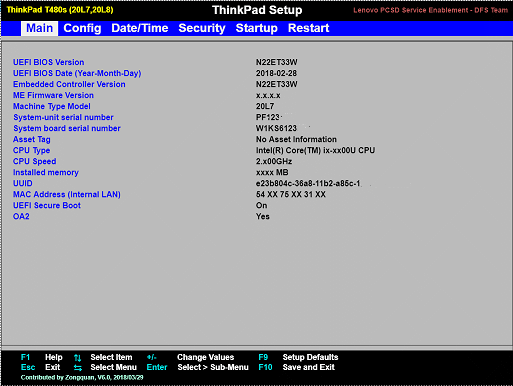
- Tryck nu på fn -tangenten + mellanslagstangenten eller Esc -tangenten i BIOS -fönstret för att kontrollera tangentbordets bakgrundsbelysning.
- Om det inte fungerar uppdaterar du BIOS. För mer hjälp, besök LENOVOs officiella webbplats för uppdateringen.
Metod 4: Starta om och utför batteriet på den bärbara datorn
Den mest underskattade metoden för att åtgärda många problem i ditt system är att starta om enheten. Ibland kan det på grund av tekniska fel också vara en av anledningarna bakom bakgrundsbelysningsproblemet. Kan även någon annan programvara avbryta funktionen för bakgrundsbelysning. Men om du har ett löstagbart batteri, ta bort batteriet efter att du har stängt av systemet, anslut nätadaptern, håll strömbrytaren intryckt i 10 sekunder, installera batteriet och anslut adaptern till växeln och starta om systemet.
Dessutom, om du har ett inbyggt batteri i ditt system, anslut nätadaptern och tryck på strömbrytaren i 10 sekunder. Anslut därefter nätadaptern igen och slå på systemet.
Annonser
Metod 5: Uppdatera drivrutinen till det senaste
Sist men inte minst måste vi ta hand om vårt system för att göra det uppdaterat enligt den nuvarande versionen. Ofta kan gamla versioner av drivrutiner ha vissa problem och kan avbryta några av systemets funktioner. Du kan också uppdatera ditt system på två sätt, ett är automatiskt och nästa är manuellt.
För automatisk måste du trycka på Windows -tangenten, söka efter uppdateringen i startmenyn och klicka på Sök efter uppdatering. Klicka sedan på nedladdningen och installera den tillgängliga uppdateringen. För manuella uppdateringar måste du besöka Lenovos webbplats, söka efter den senaste versionen av drivrutiner och ladda ner och installera den en efter en. Gå också till enhetshanteraren och sök efter uppdateringar genom att högerklicka på drivrutinen och välj sedan sökningen efter maskinvaruändringar.
Om ingen av metoderna ovan fungerar för dig kan det vara ett problem med själva hårdvaran. Hårdvaruskador kan uppstå på grund av vattenförtrollningar eller på grund av hård användning av tangentbordet. I de flesta fall skadas det bärbara tangentbordets bakgrundsbelysning efter 4-5 års konstant användning. Så kontrollera din bärbara dator från närmaste servicecenter och byt ut tangentbordet.
Slutsats
Här är alla möjliga korrigeringar för Lenovos bakgrundsbelysningstangentbord fungerar inte. Även om felsökningsmetoderna hjälper dig att lösa problemet; men om någon av ovanstående metoder inte fungerar, kontakta Lenovos support och ta ditt system till servicecentret för att få det fixat. Låt oss veta vilka metoder som löser bakgrundsbelysningen för tangentbordsproblemet i kommentarfältet.
Relaterade artiklar:
- Så här stänger du av Windows när du stänger locket på din bärbara dator
- Så här fixar du om tangentbordet pipar när du skriver
- Lås upp Secret Emoticon -tangentbordet på din iPhone
- Fix: Kan inte ta bort en tangentbordslayout i Windows 10
- Hur man gör om Alt Gr till Alt -tangenten i Windows 10



